विंडोज़ 10 में फ़ॉन्ट कैश साफ़ करने के 2 तरीके
विंडोज ऑपरेटिंग सिस्टम फोंट के लिए एक कैश बनाता है ताकि हर बार जब आप कोई एप्लिकेशन शुरू करें, तो यह तेजी से फोंट लोड करता है। हालाँकि, यदि आपको फ़ॉन्ट प्रदर्शित करने या उपयोग करने में परेशानी हो रही है, जैसे फ़ॉन्ट विकृत दिखाई देना, फ़ॉन्ट स्विच करने में असमर्थता, फ़ॉन्ट स्विच करते समय प्रोग्राम क्रैश होना आदि, तो यह संकेत दे सकता है कि आपका फ़ॉन्ट कैश दूषित हो गया है। इस मामले में, आपको फ़ॉन्ट कैश को साफ़ करने की आवश्यकता है, ताकि विंडोज ऑपरेटिंग सिस्टम फ़ॉन्ट से संबंधित किसी भी समस्या को ठीक करने के लिए इसे फिर से बनाए। अब, इस पृष्ठ पर, हम आपको विंडोज़ 10 में फ़ॉन्ट कैश साफ़ करने के दो तरीके दिखाएंगे।
- तरीका 1: फ़ॉन्ट कैश को मैन्युअल रूप से साफ़ करें
- तरीका 2: एक विशेष टूल से फ़ॉन्ट कैश साफ़ करें
तरीका 1: फ़ॉन्ट कैश को मैन्युअल रूप से साफ़ करें
चरण 1: फ़ॉन्ट कैश सेवाएँ बंद करें।
कॉर्टाना सर्च बॉक्स में services टाइप करके और Enter दबाकर सर्विसेज ऐप खोलें।
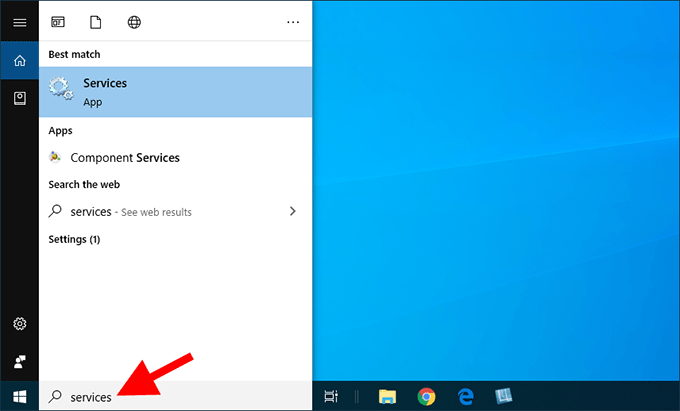
विंडोज फ़ॉन्ट कैश सेवा का पता लगाएं। इस सेवा का गुण संवाद खोलने के लिए इस पर डबल क्लिक करें। इस सेवा को रोकने के लिए "सेवा स्थिति" के अंतर्गत स्टॉप पर क्लिक करें, और फिर इस सेवा को पूरी तरह से अक्षम करने के लिए "स्टार्टअप प्रकार" सूची से अक्षम का चयन करें। अंत में, लागू करें पर क्लिक करें।
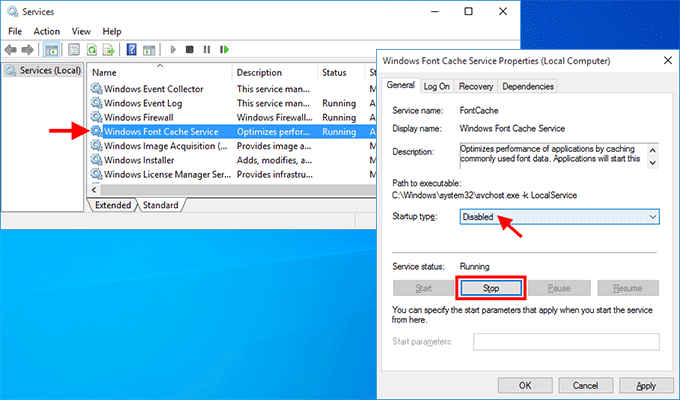
"विंडोज प्रेजेंटेशन फाउंडेशन फ़ॉन्ट कैश 3.0.0.0" सेवा का पता लगाएं। इस सेवा का गुण संवाद खोलने के लिए इस पर डबल क्लिक करें। इसी तरह, इस सेवा को रोकने और अक्षम करने के लिए स्टॉप पर क्लिक करें और अक्षम का चयन करें। परिवर्तन सहेजने के लिए लागू करें पर क्लिक करें।
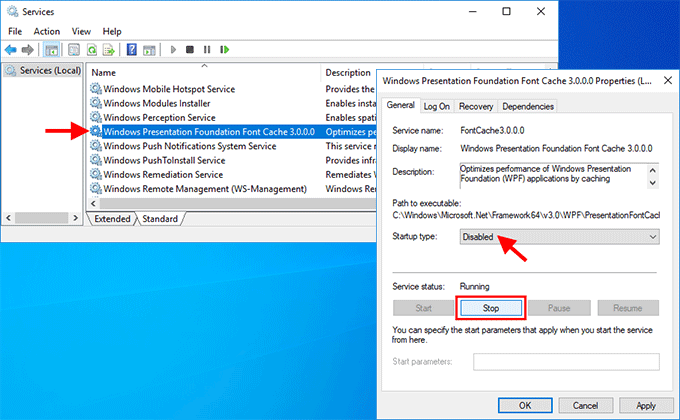
चरण 2: फ़ॉन्ट कैश साफ़ करें।
विन ई दबाकर फ़ाइल एक्सप्लोरर खोलें, शीर्ष पर व्यू टैब पर क्लिक करें, और सुनिश्चित करें कि "हिडन आइटम" विकल्प चेक किया गया है।
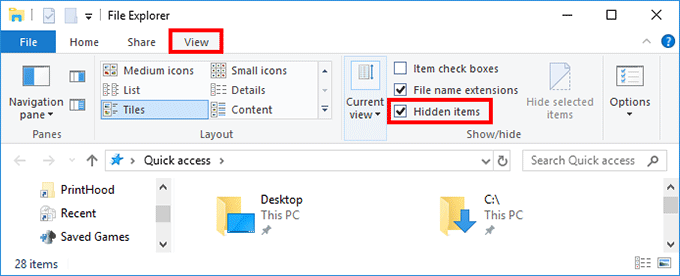
पथ पर नेविगेट करें C:\Windows\ServiceProfiles\LocalService\AppData\Local। यदि एक चेतावनी संवाद पॉप अप होता है जिसमें कहा गया है कि आपको इस फ़ोल्डर तक पहुंचने की अनुमति नहीं है, तो पहुंच की अनुमति देने के लिए बस जारी रखें पर क्लिक करें। फिर फ़ॉन्ट कैश से शुरू होने वाली सभी .dat फ़ाइलें हटाएं।
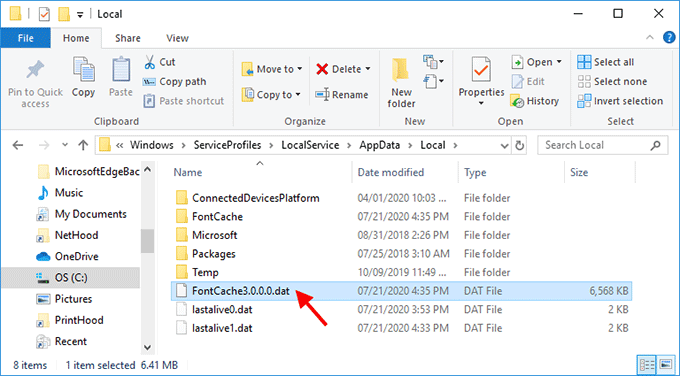
इसके बाद, फ़ॉन्ट कैश फ़ोल्डर खोलें। Ctrl A दबाकर इस फ़ोल्डर में सभी फ़ाइलों का चयन करें, और फिर उन सभी को हटा दें। यदि विंडोज़ 10 आपको कुछ फ़ाइलों को हटाने की अनुमति नहीं देता है, तो विंडोज़ 10 को पुनरारंभ करें और पुनः प्रयास करें।
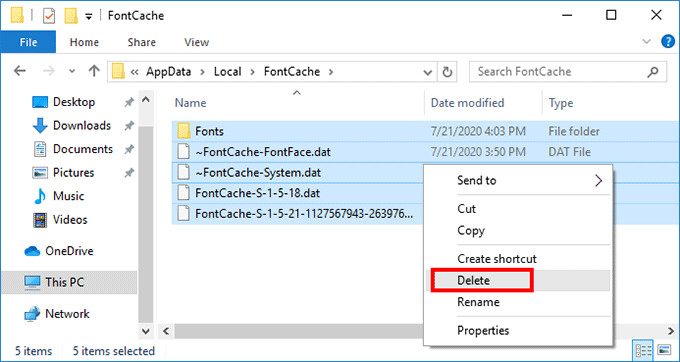
सभी फ़ॉन्ट कैश फ़ाइलों को हटाने के बाद, "विंडोज़ फ़ॉन्ट कैश सेवा" और "विंडोज प्रेजेंटेशन फाउंडेशन फ़ॉन्ट कैश 3.0.0.0" सेवा दोनों को सक्षम करें। फिर विंडोज़ 10 अगली बार प्रारंभ या पुनरारंभ होने पर फ़ॉन्ट कैश का पुनर्निर्माण करेगा।
तरीका 2: एक विशेष टूल से फ़ॉन्ट कैश साफ़ करें
यदि आप विंडोज़ 10 में फ़ॉन्ट कैश साफ़ करने का आसान और तेज़ तरीका चाहते हैं, तो विंडोज़ क्लीनअप या ऑप्टिमाइज़ेशन टूल एक अच्छा विकल्प है। iSumsoft System Refixer एक सरल लेकिन व्यावहारिक पीसी सफाई और अनुकूलन उपकरण है। यह विंडोज़ 10 में फ़ॉन्ट कैश सहित सभी प्रकार की जंक फ़ाइलों को हटाने में आपकी सहायता करता है। इन सरल चरणों का पालन करें।
चरण 1: iSumsoft System Refixer को मुफ्त में डाउनलोड करें और इसे अपने विंडोज 10 पर इंस्टॉल करें। इंस्टॉलेशन के बाद, इस टूल को लॉन्च करें।
चरण 2: इंटरफ़ेस के शीर्ष पर सभी को साफ़ करें विकल्प का चयन करें, और फिर स्कैन पर क्लिक करें। यह टूल सभी अनावश्यक फ़ाइलों को ढूंढने के लिए विंडोज़ सिस्टम को तुरंत स्कैन करेगा।
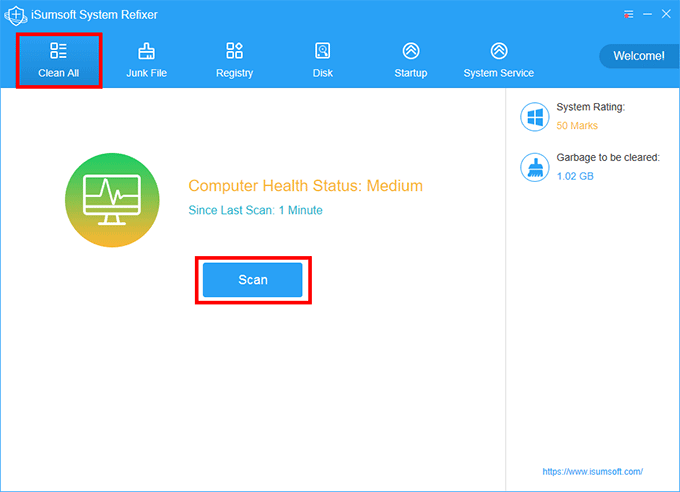
चरण 3: एक बार स्कैन पूरा हो जाने पर, सभी अनावश्यक फ़ाइल प्रकार स्क्रीन पर प्रदर्शित होते हैं। फ़ॉन्ट कैश श्रेणी का पता लगाने के लिए नीचे स्क्रॉल करें। उस पर क्लिक करें और फिर पॉप-अप डायलॉग में Clean पर क्लिक करें। यह एक ही बार में सभी फ़ॉन्ट कैश फ़ाइलों को साफ़ कर देगा।
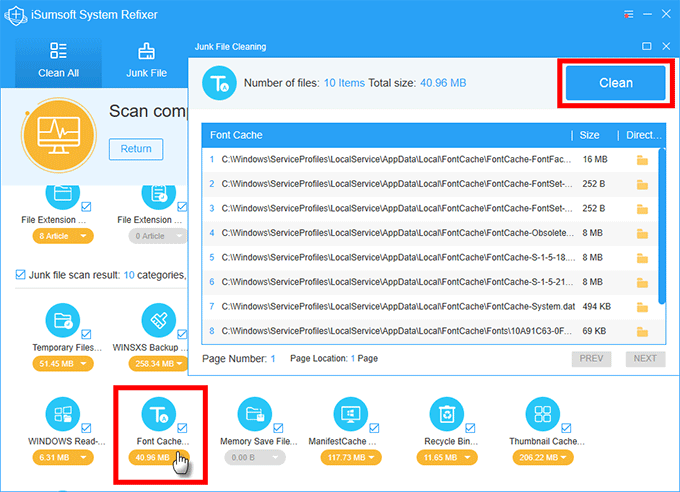
टिप्स: सामान्य तौर पर, फ़ॉन्ट कैश बहुत अधिक डिस्क स्थान नहीं लेता है और इसका विंडोज सिस्टम पर कोई नकारात्मक प्रभाव नहीं पड़ता है, इसलिए इसे बार-बार साफ़ करना आवश्यक नहीं है। इसे हटाने से हार्ड डिस्क स्थान खाली नहीं होता है या सिस्टम प्रदर्शन में सुधार नहीं होता है। केवल अगर आपको फ़ॉन्ट प्रदर्शित करने में समस्या है, तो आपको विंडोज 10 को रीसेट/पुनर्निर्मित करने के लिए फ़ॉन्ट कैश को हटाना होगा।
-
 ओबीएस स्टूडियो का उपयोग करके उच्च गुणवत्ता वाले गेमप्ले वीडियो कैसे रिकॉर्ड करेंओबीएस स्टूडियो को गेम प्ले की रिकॉर्डिंग के लिए कैसे सेटअप करें अपना गेमप्ले रिकॉर्ड करने से पहले, आपको ओबीएस स्टूडियो स्थापित करना होगा। स्निपिंग टूल...सॉफ्टवेयर ट्यूटोरियल 2024-11-08 को प्रकाशित
ओबीएस स्टूडियो का उपयोग करके उच्च गुणवत्ता वाले गेमप्ले वीडियो कैसे रिकॉर्ड करेंओबीएस स्टूडियो को गेम प्ले की रिकॉर्डिंग के लिए कैसे सेटअप करें अपना गेमप्ले रिकॉर्ड करने से पहले, आपको ओबीएस स्टूडियो स्थापित करना होगा। स्निपिंग टूल...सॉफ्टवेयर ट्यूटोरियल 2024-11-08 को प्रकाशित -
 क्या फ्रॉस्टपंक 2 विंडोज़ 11/10 पर क्रैश हो रहा है? गाइड का पालन करें!जब से फ्रॉस्टपंक 2 रिलीज़ हुआ, कई खिलाड़ियों ने बताया कि उन्हें "फ़्रॉस्टपंक 2 क्रैश होने" या "फ़्रॉस्टपंक 2 लॉन्च नहीं होने" की स...सॉफ्टवेयर ट्यूटोरियल 2024-11-08 को प्रकाशित
क्या फ्रॉस्टपंक 2 विंडोज़ 11/10 पर क्रैश हो रहा है? गाइड का पालन करें!जब से फ्रॉस्टपंक 2 रिलीज़ हुआ, कई खिलाड़ियों ने बताया कि उन्हें "फ़्रॉस्टपंक 2 क्रैश होने" या "फ़्रॉस्टपंक 2 लॉन्च नहीं होने" की स...सॉफ्टवेयर ट्यूटोरियल 2024-11-08 को प्रकाशित -
 Windows 11 पर दूषित उपयोगकर्ता प्रोफ़ाइल के लिए 5 समाधानबुनियादी सुधार: कंप्यूटर को अपडेट करें: विंडोज अपडेट में अक्सर बग फिक्स और पैच शामिल होते हैं और दूषित उपयोगकर्ता प्रोफ़ाइल को सही किया जा सकता है। ए...सॉफ्टवेयर ट्यूटोरियल 2024-11-08 को प्रकाशित
Windows 11 पर दूषित उपयोगकर्ता प्रोफ़ाइल के लिए 5 समाधानबुनियादी सुधार: कंप्यूटर को अपडेट करें: विंडोज अपडेट में अक्सर बग फिक्स और पैच शामिल होते हैं और दूषित उपयोगकर्ता प्रोफ़ाइल को सही किया जा सकता है। ए...सॉफ्टवेयर ट्यूटोरियल 2024-11-08 को प्रकाशित -
 अपने iPhone पर लाइव फ़ोटो को वीडियो या GIF में कैसे बदलेंQuick LinksConvert a Live Photo Into a Video Saving a Looping Video to the Files App Collate Multiple Live Photos Into a Video Use a Live Photo ...सॉफ्टवेयर ट्यूटोरियल 2024-11-08 को प्रकाशित
अपने iPhone पर लाइव फ़ोटो को वीडियो या GIF में कैसे बदलेंQuick LinksConvert a Live Photo Into a Video Saving a Looping Video to the Files App Collate Multiple Live Photos Into a Video Use a Live Photo ...सॉफ्टवेयर ट्यूटोरियल 2024-11-08 को प्रकाशित -
 मैक पर शटडाउन टाइमर शेड्यूल करने के 3 तरीकेचरण 3: शेड्यूल विकल्प चुनें। चरण 4: निष्पादित किए जाने वाले दिन, समय और कार्रवाई निर्दिष्ट करें। चरण 5: अंत में, लागू करें पर क्लिक करें। ...सॉफ्टवेयर ट्यूटोरियल 2024-11-08 को प्रकाशित
मैक पर शटडाउन टाइमर शेड्यूल करने के 3 तरीकेचरण 3: शेड्यूल विकल्प चुनें। चरण 4: निष्पादित किए जाने वाले दिन, समय और कार्रवाई निर्दिष्ट करें। चरण 5: अंत में, लागू करें पर क्लिक करें। ...सॉफ्टवेयर ट्यूटोरियल 2024-11-08 को प्रकाशित -
 Mac पर काम न करने या लोड न होने वाले विजेट को ठीक करने के 6 तरीकेबुनियादी सुधार अपने मैक को पुनरारंभ करें: एक साधारण पुनरारंभ से प्रारंभ करें। पुनरारंभ विकल्प का पता लगाने के लिए अपने Mac के ऊपरी दाएं कोने पर Apple ...सॉफ्टवेयर ट्यूटोरियल 2024-11-07 को प्रकाशित
Mac पर काम न करने या लोड न होने वाले विजेट को ठीक करने के 6 तरीकेबुनियादी सुधार अपने मैक को पुनरारंभ करें: एक साधारण पुनरारंभ से प्रारंभ करें। पुनरारंभ विकल्प का पता लगाने के लिए अपने Mac के ऊपरी दाएं कोने पर Apple ...सॉफ्टवेयर ट्यूटोरियल 2024-11-07 को प्रकाशित -
 एज में इंटरनेट एक्सप्लोरर मोड को कैसे सक्षम या अक्षम करेंMicrosoft Edge में इंटरनेट एक्सप्लोरर मोड को सक्षम या अक्षम करें Microsoft Edge का इंटरनेट एक्सप्लोरर मोड आपको ब्राउज़र बदले बिना आसानी से पुरानी वेबस...सॉफ्टवेयर ट्यूटोरियल 2024-11-07 को प्रकाशित
एज में इंटरनेट एक्सप्लोरर मोड को कैसे सक्षम या अक्षम करेंMicrosoft Edge में इंटरनेट एक्सप्लोरर मोड को सक्षम या अक्षम करें Microsoft Edge का इंटरनेट एक्सप्लोरर मोड आपको ब्राउज़र बदले बिना आसानी से पुरानी वेबस...सॉफ्टवेयर ट्यूटोरियल 2024-11-07 को प्रकाशित -
 सिस्टम इमेज बैकअप विंडोज़ 11/10 से फ़ाइलें निकालें - एक गाइड!क्या विंडोज़ छवि बैकअप से अलग-अलग फ़ाइलों को पुनर्स्थापित करना संभव है? निःसंदेह तुमसे हो सकता है। मिनीटूल आपको पूरे ऑपरेटिंग सिस्टम को पुनर्स्थापित क...सॉफ्टवेयर ट्यूटोरियल 2024-11-07 को प्रकाशित
सिस्टम इमेज बैकअप विंडोज़ 11/10 से फ़ाइलें निकालें - एक गाइड!क्या विंडोज़ छवि बैकअप से अलग-अलग फ़ाइलों को पुनर्स्थापित करना संभव है? निःसंदेह तुमसे हो सकता है। मिनीटूल आपको पूरे ऑपरेटिंग सिस्टम को पुनर्स्थापित क...सॉफ्टवेयर ट्यूटोरियल 2024-11-07 को प्रकाशित -
 मोबाइल और डेस्कटॉप पर आउटलुक कैलेंडर में छुट्टियाँ कैसे जोड़ें और निकालेंमोबाइल पर आउटलुक कैलेंडर ऐप में छुट्टियाँ कैसे जोड़ें आइए देखें कि एंड्रॉइड और आईफोन के लिए आउटलुक कैलेंडर ऐप में छुट्टियां कैसे जोड़ें। आप अपने वर्त...सॉफ्टवेयर ट्यूटोरियल 2024-11-07 को प्रकाशित
मोबाइल और डेस्कटॉप पर आउटलुक कैलेंडर में छुट्टियाँ कैसे जोड़ें और निकालेंमोबाइल पर आउटलुक कैलेंडर ऐप में छुट्टियाँ कैसे जोड़ें आइए देखें कि एंड्रॉइड और आईफोन के लिए आउटलुक कैलेंडर ऐप में छुट्टियां कैसे जोड़ें। आप अपने वर्त...सॉफ्टवेयर ट्यूटोरियल 2024-11-07 को प्रकाशित -
 विंडोज़ 11 में सुरक्षित मोड में बूट करने के 6 तरीकेसुरक्षित मोड में, विंडोज़ सिस्टम को चलाने के लिए आवश्यक ड्राइवरों और फ़ाइलों के एक बुनियादी सेट के साथ शुरू होता है। स्टार्ट-अप ऐप्स, नेटवर्किंग और क...सॉफ्टवेयर ट्यूटोरियल 2024-11-07 को प्रकाशित
विंडोज़ 11 में सुरक्षित मोड में बूट करने के 6 तरीकेसुरक्षित मोड में, विंडोज़ सिस्टम को चलाने के लिए आवश्यक ड्राइवरों और फ़ाइलों के एक बुनियादी सेट के साथ शुरू होता है। स्टार्ट-अप ऐप्स, नेटवर्किंग और क...सॉफ्टवेयर ट्यूटोरियल 2024-11-07 को प्रकाशित -
 विंडोज 11 में हाइपर-वी को कैसे डिसेबल या रिमूव करेंहाइपर-वी विंडोज 11 कंप्यूटर पर पहले से इंस्टॉल आता है। हालांकि यह वर्चुअलाइजेशन टूल ओएस के होम संस्करण पर बॉक्स से बाहर उपलब्ध नहीं है, आप इसे बैच स्...सॉफ्टवेयर ट्यूटोरियल 2024-11-07 को प्रकाशित
विंडोज 11 में हाइपर-वी को कैसे डिसेबल या रिमूव करेंहाइपर-वी विंडोज 11 कंप्यूटर पर पहले से इंस्टॉल आता है। हालांकि यह वर्चुअलाइजेशन टूल ओएस के होम संस्करण पर बॉक्स से बाहर उपलब्ध नहीं है, आप इसे बैच स्...सॉफ्टवेयर ट्यूटोरियल 2024-11-07 को प्रकाशित -
 Apple ने iPhone में ऋण देने के और अधिक विकल्प पेश किए हैंअपने WWDC मुख्य वक्ता के दौरान, Apple ने चुपचाप खुलासा किया कि Apple Pay से खरीदारी करने पर एफ़र्म की अभी खरीदें बाद में भुगतान करें (BNPL) सेवा की प...सॉफ्टवेयर ट्यूटोरियल 2024-11-07 को प्रकाशित
Apple ने iPhone में ऋण देने के और अधिक विकल्प पेश किए हैंअपने WWDC मुख्य वक्ता के दौरान, Apple ने चुपचाप खुलासा किया कि Apple Pay से खरीदारी करने पर एफ़र्म की अभी खरीदें बाद में भुगतान करें (BNPL) सेवा की प...सॉफ्टवेयर ट्यूटोरियल 2024-11-07 को प्रकाशित -
 क्या OOBE Bypassnro Windows 11 काम नहीं कर रहा है? इसका निवारण करें!ओएस स्थापित करने के बाद विंडोज 11 के प्रारंभिक सेटअप पर ओओबीई बायपासएनआरओ के काम न करने की समस्या से अधिक निराशाजनक कुछ भी नहीं है। कोई चिंता नहीं। मि...सॉफ्टवेयर ट्यूटोरियल 2024-11-07 को प्रकाशित
क्या OOBE Bypassnro Windows 11 काम नहीं कर रहा है? इसका निवारण करें!ओएस स्थापित करने के बाद विंडोज 11 के प्रारंभिक सेटअप पर ओओबीई बायपासएनआरओ के काम न करने की समस्या से अधिक निराशाजनक कुछ भी नहीं है। कोई चिंता नहीं। मि...सॉफ्टवेयर ट्यूटोरियल 2024-11-07 को प्रकाशित -
 Google Earth Pro Windows 11 पर नहीं खुल रहा है? इन सुधारों को आज़माएँसंगतता टैब पर नेविगेट करें। उस बॉक्स को चेक करें जो कहता है कि इस प्रोग्राम को संगतता मोड में चलाएं: ड्रॉपडाउन सूची से विंडोज 8 चुनें। अप्लाई करें और...सॉफ्टवेयर ट्यूटोरियल 2024-11-07 को प्रकाशित
Google Earth Pro Windows 11 पर नहीं खुल रहा है? इन सुधारों को आज़माएँसंगतता टैब पर नेविगेट करें। उस बॉक्स को चेक करें जो कहता है कि इस प्रोग्राम को संगतता मोड में चलाएं: ड्रॉपडाउन सूची से विंडोज 8 चुनें। अप्लाई करें और...सॉफ्टवेयर ट्यूटोरियल 2024-11-07 को प्रकाशित -
 आईपैड में स्थिर शोर या भनभनाहट की आवाज को ठीक करने के 3 तरीकेमेरे आईपैड से भनभनाहट की आवाज क्यों आ रही है? आपके आईपैड से अस्पष्ट आवाजें, कर्कश आवाजें या भनभनाहट जैसी आवाजें आने के कई कारण हो सकते हैं। आइए उनमें ...सॉफ्टवेयर ट्यूटोरियल 2024-11-07 को प्रकाशित
आईपैड में स्थिर शोर या भनभनाहट की आवाज को ठीक करने के 3 तरीकेमेरे आईपैड से भनभनाहट की आवाज क्यों आ रही है? आपके आईपैड से अस्पष्ट आवाजें, कर्कश आवाजें या भनभनाहट जैसी आवाजें आने के कई कारण हो सकते हैं। आइए उनमें ...सॉफ्टवेयर ट्यूटोरियल 2024-11-07 को प्रकाशित
चीनी भाषा का अध्ययन करें
- 1 आप चीनी भाषा में "चलना" कैसे कहते हैं? #का चीनी उच्चारण, #का चीनी सीखना
- 2 आप चीनी भाषा में "विमान ले लो" कैसे कहते हैं? #का चीनी उच्चारण, #का चीनी सीखना
- 3 आप चीनी भाषा में "ट्रेन ले लो" कैसे कहते हैं? #का चीनी उच्चारण, #का चीनी सीखना
- 4 आप चीनी भाषा में "बस ले लो" कैसे कहते हैं? #का चीनी उच्चारण, #का चीनी सीखना
- 5 चीनी भाषा में ड्राइव को क्या कहते हैं? #का चीनी उच्चारण, #का चीनी सीखना
- 6 तैराकी को चीनी भाषा में क्या कहते हैं? #का चीनी उच्चारण, #का चीनी सीखना
- 7 आप चीनी भाषा में साइकिल चलाने को क्या कहते हैं? #का चीनी उच्चारण, #का चीनी सीखना
- 8 आप चीनी भाषा में नमस्ते कैसे कहते हैं? 你好चीनी उच्चारण, 你好चीनी सीखना
- 9 आप चीनी भाषा में धन्यवाद कैसे कहते हैं? 谢谢चीनी उच्चारण, 谢谢चीनी सीखना
- 10 How to say goodbye in Chinese? 再见Chinese pronunciation, 再见Chinese learning

























